
Sommario:
- Autore John Day [email protected].
- Public 2024-01-30 10:01.
- Ultima modifica 2025-01-23 14:49.
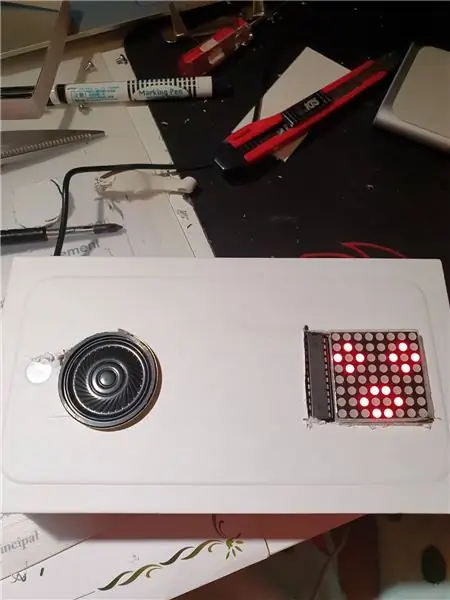
Oggi facciamo facce diverse con Arduino e Matrix Display 8 x 8
Passaggio 1: prepara le tue cose




preparare i materiali.
Arduino Leonardo
Display a matrice di led con max7219
Ponticelli
tagliere
Scatole di cartone (per la decorazione)
Passaggio 2: connessioni


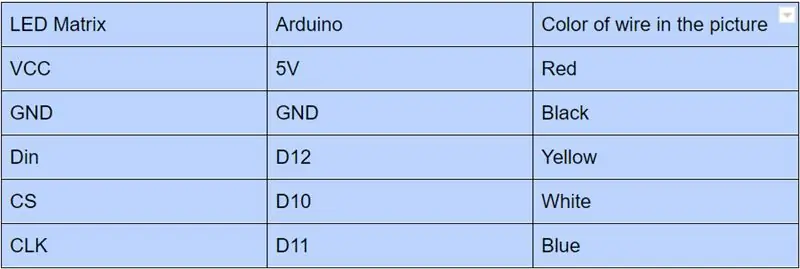
Collega il MAX7219 Red Dot Matrix con Arduino secondo l'immagine sopra.
Passaggio 3: parte di codifica
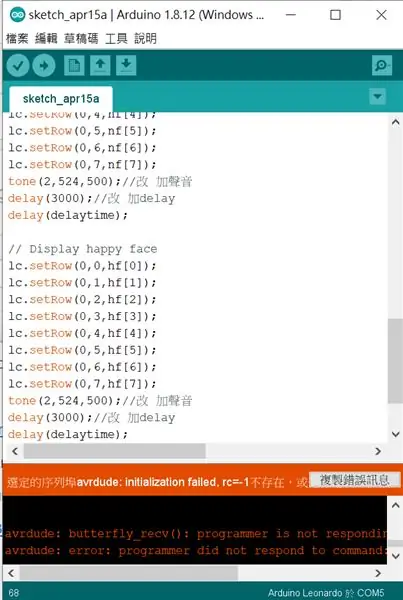
Per poter far funzionare il Matrix LED, è necessario scaricare la libreria di controllo LED nel tuo IDE Arduino.
Clicca qui per scaricare la libreria LedControl:
github.com/wayoda/LedControl/archive/maste…
Dopo aver scaricato la libreria, aprila nel tuo IDE Arduino e assicurati di applicarla.
Copia il codice nel seguente sito Web nella pagina di codifica dell'IDE Arduino:
create.arduino.cc/editor/zheyuuu/69f84376-…
Passaggio 4: decorazione
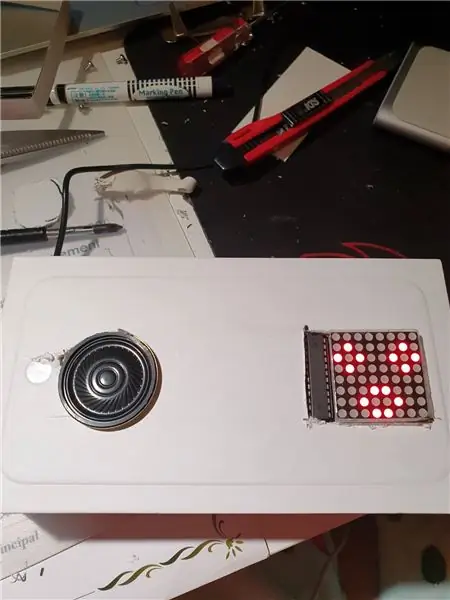

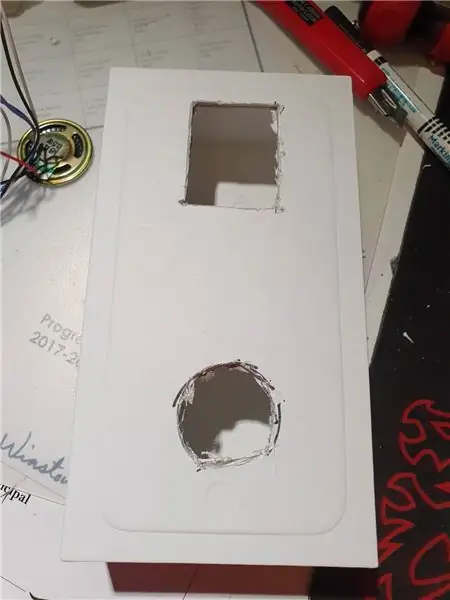
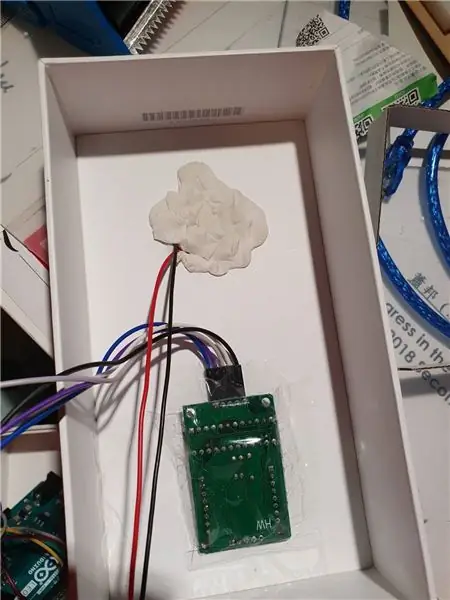
Decoralo e nascondi i fili con le scatole nel modo che preferisci, potresti anche colorare la scatola per renderla ancora più bella. Oppure, puoi semplicemente inserire le scatole e non i fili esposti all'esterno. Ricorda di avere un foro sul lato per consentire il collegamento del cavo elettrico alla scheda Arduino. Usa argilla o nastro adesivo per stabilizzare la tua cosa. E hai FATTO!! Divertiti e divertiti.
idee da:
Consigliato:
Dadi LED PCB a sei facce con WIFI e giroscopio - PIKOCUBE: 7 passaggi (con immagini)

Dadi LED PCB a sei lati con WIFI e giroscopio - PIKOCUBE: Ciao produttori, è il produttore moekoe! Oggi voglio mostrarti come costruire un vero dado LED basato su sei PCB e 54 LED in totale. Accanto al suo sensore giroscopico interno in grado di rilevare il movimento e la posizione dei dadi, il cubo viene fornito con un ESP8285-01F che è
Dadi digitali a nove facce: 7 passaggi

Dadi digitali a nove facce: riferimento: https://www.instructables.com/id/Arduino-Led-Dice…Ho aggiunto altri due LED. Gli Instructables ti mostreranno come creare uno speciale dado digitale che può essere lanciato numeri da uno a nove usando Arduino. È un progetto semplice, ed è
Display LCD I2C / IIC - Utilizzare un display LCD SPI sul display LCD I2C utilizzando il modulo SPI su IIC con Arduino: 5 passaggi

Display LCD I2C / IIC | Utilizzare un display LCD SPI per il display LCD I2C utilizzando il modulo da SPI a IIC con Arduino: Ciao ragazzi poiché un normale LCD 1602 SPI ha troppi fili da collegare, quindi è molto difficile interfacciarlo con arduino ma c'è un modulo disponibile sul mercato che può convertire il display SPI in display IIC, quindi è necessario collegare solo 4 fili
Apprendimento di alcune funzioni di base di SOLIDWORKS: creare un dado a sei facce: 22 passaggi

Apprendimento di alcune funzioni di base di SOLIDWORKS: creazione di un dado a sei facce: questo Instructable ti guiderà attraverso i passaggi necessari per creare un modello 3D di un dado a sei facce. Durante la progettazione del modello, disegnerai su piani e superfici, estruderai e taglierai Forme 3D e angoli interni ed esterni di raccordo o un modello 3D. Quando si lavora
Facce buffe/spaventose su MS Paint: 5 passaggi

Facce buffe/spaventose su MS Paint: lo so!!!!! SO CHE HO REALIZZATO MOLTI ISTRUTTORI MS PAINT!: DQuindi ti mostrerò come creare facce buffe/spaventose sulla vernice (leggi il grande messaggio sopra). L'immagine qui sotto è un esempio di ciò che ti insegnerò a creare.P.S. Si prega di valutare un
